Πώς να διορθώσετε το Outlook που δεν λειτουργεί στο Android
Το Microsoft Outlook είναι μια εξαιρετική εφαρμογή ηλεκτρονικού ταχυδρομείου(excellent email app) τόσο για επιτραπέζιους όσο και για κινητά τηλέφωνα, αλλά η εφαρμογή έχει το μερίδιο των προβλημάτων της. Εάν χρησιμοποιείτε το Outlook στο τηλέφωνό σας Android , το πιθανότερο είναι ότι αντιμετωπίζετε προβλήματα όπου η εφαρμογή δεν θα λειτουργεί(app won’t function) .
Μπορεί η εφαρμογή να μην συγχρονίζει τα email σας ή να μην μπορείτε να στείλετε νέα email. Ανεξάρτητα(Regardless) από το πρόβλημα, η επιδιόρθωση των υποκείμενων προβλημάτων θα πρέπει να ενεργοποιήσει και να λειτουργήσει ξανά η εφαρμογή. Να πώς.

Αναγκαστικό κλείσιμο και άνοιγμα του Outlook(Force Close and Reopen Outlook)
Όταν το Outlook σταματήσει να λειτουργεί στο Android σας , το πρώτο πράγμα που πρέπει να κάνετε είναι να κλείσετε αναγκαστικά και να ανοίξετε ξανά την εφαρμογή(force close and reopen the app) . Αυτό κάνει το Outlook να κλείσει όλες τις λειτουργίες του και να ξεκινήσει από μια νέα κατάσταση. Αυτό βοηθά πραγματικά στην επίλυση μικροπροβλημάτων με την εφαρμογή.
Δεν χάνετε δεδομένα όταν κλείνετε αναγκαστικά και ανοίγετε ξανά το Outlook στο τηλέφωνό σας.
- Ανοίξτε τις Ρυθμίσεις(Settings) στο τηλέφωνό σας Android.
- Αποκτήστε πρόσβαση σε Εφαρμογές και ειδοποιήσεις(Apps & notifications) > Outlook στις Ρυθμίσεις.

- Πατήστε το κουμπί Αναγκαστική διακοπή(Force stop) στη σελίδα της εφαρμογής.

- Επιλέξτε OK στο μήνυμα για να επιβεβαιώσετε την επιλογή σας.
- Το Outlook είναι πλέον πλήρως κλειστό.
- Επανεκκινήστε το Outlook μεταβαίνοντας στο συρτάρι της εφαρμογής σας και πατώντας το εικονίδιο του Outlook .
Ελέγξτε τη σύνδεσή σας στο Διαδίκτυο(Check Your Internet Connection)
Το Outlook(Outlook) χρησιμοποιεί τη σύνδεση του τηλεφώνου σας στο διαδίκτυο για να συγχρονίσει τους λογαριασμούς email σας. Εάν το Διαδίκτυο του τηλεφώνου σας σταματήσει ποτέ να λειτουργεί, αυτό προκαλεί το Outlook να μην στέλνει και να λαμβάνει νέα email.
Επομένως, είναι σημαντικό να ελέγξετε τη σύνδεση του τηλεφώνου σας στο Διαδίκτυο και να βεβαιωθείτε ότι λειτουργεί. Για να εκτελέσετε μια δοκιμή, ανοίξτε ένα πρόγραμμα περιήγησης ιστού στο τηλέφωνό σας και ξεκινήστε έναν ιστότοπο όπως το Google(Google) . Εάν μπορείτε να ανοίξετε τον ιστότοπο, το Διαδίκτυό σας λειτουργεί μια χαρά.

Ωστόσο, εάν το τηλέφωνό σας δεν φορτώσει τον ιστότοπο, πιθανότατα έχετε πρόβλημα με τη σύνδεσή σας. Σε αυτήν την περίπτωση, μπορείτε είτε να βρείτε βοήθεια για την αντιμετώπιση προβλημάτων στο διαδίκτυο(troubleshooting help online) είτε να επικοινωνήσετε με τον πάροχο υπηρεσιών Διαδικτύου και να ζητήσετε βοήθεια.
Εκκαθαρίστε τα αρχεία προσωρινής μνήμης για τη διόρθωση του Outlook(Clear Cache Files To Fix Outlook)
Κάθε φορά που υπάρχει ένα πρόβλημα που αφορά μια εφαρμογή, υπάρχει μεγάλη πιθανότητα τα αρχεία προσωρινής μνήμης της εφαρμογής να προκαλούν το πρόβλημα. Όπως και άλλες εφαρμογές, το Outlook αποθηκεύει αρχεία προσωρινής μνήμης στο τηλέφωνό σας Android και αυτά τα αρχεία μπορεί μερικές φορές να είναι προβληματικά.
Ευτυχώς, μπορείτε να απαλλαγείτε από όλα αυτά τα αρχεία προσωρινής μνήμης(get rid of all these cache files) για να διορθώσετε πιθανώς την εφαρμογή Outlook . Με αυτόν τον τρόπο δεν διαγράφονται τα προσωπικά σας δεδομένα στην εφαρμογή.
- Ανοίξτε τις Ρυθμίσεις(Settings) στο τηλέφωνό σας.
- Μεταβείτε στις Εφαρμογές και ειδοποιήσεις(Apps & notifications) > Outlook από την κύρια οθόνη ρυθμίσεων.
- Πατήστε Αποθήκευση και προσωρινή μνήμη(Storage & cache) στη σελίδα εφαρμογής του Outlook.

- Πατήστε Εκκαθάριση προσωρινής μνήμης(Clear cache) για να διαγράψετε τα αρχεία προσωρινής μνήμης του Outlook από το τηλέφωνό σας.

- Κλείστε τις Ρυθμίσεις(Settings) .
- Εκκινήστε το Outlook και η εφαρμογή θα πρέπει να λειτουργεί κανονικά.
Επαναφέρετε τον λογαριασμό email σας στο Outlook(Reset Your Email Account in Outlook)
Το Outlook σάς επιτρέπει να επαναφέρετε τους λογαριασμούς email σας όταν αντιμετωπίζετε προβλήματα στην εφαρμογή. Αξίζει να χρησιμοποιήσετε αυτήν την επιλογή όταν διαπιστώσετε ότι η εφαρμογή δεν συγχρονίζει τα email σας(not syncing your emails) .
Θα πρέπει να μπορείτε να εκκινήσετε το Outlook στο τηλέφωνό σας για να εκτελέσετε αυτήν τη διαδικασία.
- Ξεκινήστε την εφαρμογή Outlook στο τηλέφωνό σας.
- Πατήστε το εικονίδιο του προφίλ στην επάνω αριστερή γωνία.
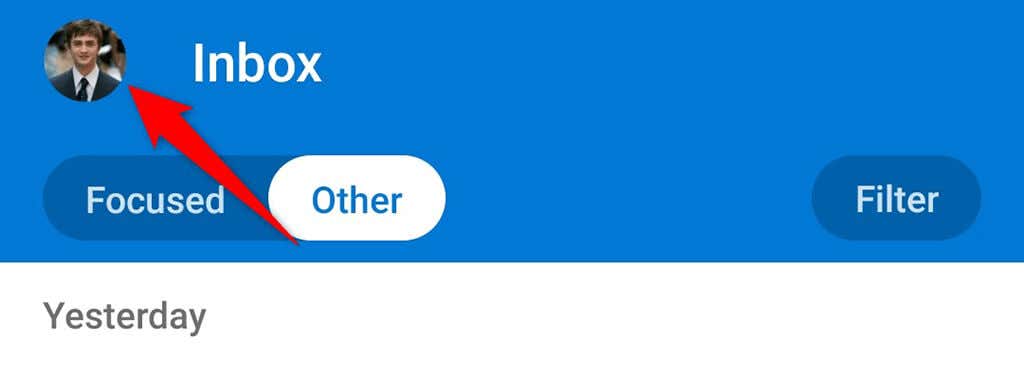
- Επιλέξτε το εικονίδιο με το γρανάζι στην κάτω αριστερή γωνία.

- Επιλέξτε τον λογαριασμό email σας στο επάνω μέρος.
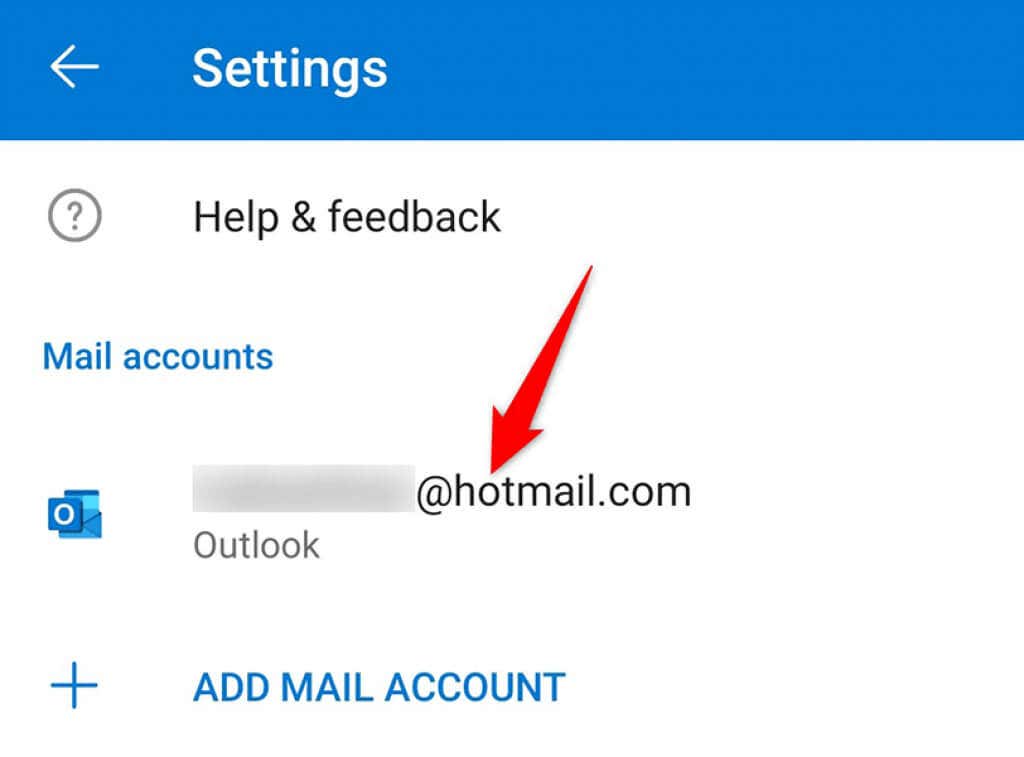
- Κάντε κύλιση(Scroll) στη σελίδα προς τα κάτω και πατήστε Επαναφορά λογαριασμού(Reset Account) .

- Πατήστε Συνέχεια(Continue) στο μήνυμα για να επιβεβαιώσετε την επιλογή σας.
Αποσυνδεθείτε και επιστρέψτε στον λογαριασμό email σας στο Outlook(Sign Out and Back Into Your Email Account in Outlook)
Όταν ενεργοποιηθεί το Outlook , αξίζει να αφαιρέσετε τον λογαριασμό email σας από την εφαρμογή και, στη συνέχεια, να προσθέσετε ξανά τον λογαριασμό. Αυτό επιλύει τυχόν προβλήματα ελέγχου ταυτότητας λογαριασμού στην εφαρμογή.
Θα χρειαστείτε τα στοιχεία σύνδεσης του λογαριασμού email σας για να προσθέσετε τον λογαριασμό ξανά στο Outlook .
- Ανοίξτε το Outlook στο τηλέφωνό σας.
- Πατήστε το εικονίδιο του προφίλ στην επάνω αριστερή γωνία.
- Επιλέξτε το εικονίδιο με το γρανάζι στην κάτω αριστερή γωνία.
- Επιλέξτε τον λογαριασμό email σας στην οθόνη που ακολουθεί.
- Κάντε κύλιση προς τα κάτω στη σελίδα και πατήστε Διαγραφή λογαριασμού(Delete Account) .

- Επιλέξτε Διαγραφή(Delete) στο μήνυμα για να προχωρήσετε στην επιλογή σας.
- Όταν καταργηθεί ο λογαριασμός σας, προσθέστε ξανά τον λογαριασμό εισάγοντας τα στοιχεία σύνδεσης του λογαριασμού.
Απενεργοποιήστε τα πρόσθετα του Outlook(Disable Outlook Add-Ins)
Τα πρόσθετα είναι χρήσιμα μικρά εργαλεία που βρίσκονται στην εφαρμογή Outlook . Μπορείτε να χρησιμοποιήσετε αυτά τα εργαλεία για να αποκτήσετε περισσότερες δυνατότητες στα μηνύματα ηλεκτρονικού ταχυδρομείου του Outlook . Μερικές φορές, ωστόσο, μπορεί να βρείτε ένα πρόσθετο που προκαλεί προβλήματα.
Για να το αντιμετωπίσετε, απενεργοποιήστε όλα τα πρόσθετά σας και δείτε εάν αυτό διορθώνει τα προβλήματα του Outlook. Μπορείτε να ενεργοποιήσετε ξανά τα πρόσθετά σας όποτε θέλετε.
- Εκκινήστε το Outlook στο τηλέφωνό σας.
- Επιλέξτε το εικονίδιο προφίλ στην επάνω αριστερή γωνία.
- Επιλέξτε το εικονίδιο με το γρανάζι στην κάτω αριστερή γωνία.
- Κάντε κύλιση προς τα κάτω και πατήστε την επιλογή Πρόσθετα(Add-ins) .

- Θα δείτε ένα εικονίδιο σημάδι επιλογής δίπλα στα πρόσθετα που έχετε ενεργοποιήσει. Για να απενεργοποιήσετε αυτά τα πρόσθετα, πατήστε το εικονίδιο με το σημάδι επιλογής για κάθε ενεργοποιημένο πρόσθετο.
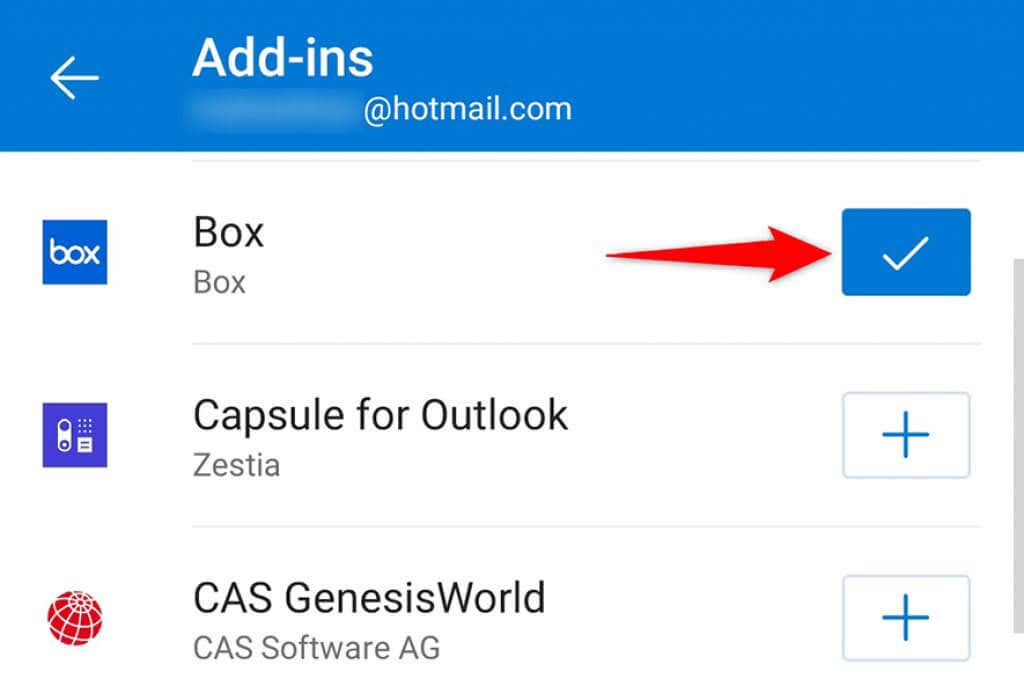
- Κλείστε και ανοίξτε ξανά την εφαρμογή Outlook στο τηλέφωνό σας.
Επανεγκαταστήστε το Outlook από το Play Store(Reinstall Outlook From Play Store)
Εάν τα προβλήματα του Outlook εξακολουθούν να μην εξαφανίζονται, ίσως αξίζει να αφαιρέσετε και να εγκαταστήσετε ξανά την εφαρμογή Outlook στο τηλέφωνό σας. Αυτό επιτρέπει στην εφαρμογή να δημιουργεί όλα τα βασικά αρχεία της από την αρχή.
Δεν χάνετε κανένα email κατά την(You don’t lose any emails) επανεγκατάσταση του Outlook , αλλά θα χρειαστείτε τα στοιχεία σύνδεσης του λογαριασμού email σας για να προσθέσετε τον λογαριασμό στην εφαρμογή.
- Αποκτήστε πρόσβαση στο συρτάρι της εφαρμογής σας και βρείτε το Outlook .
- Πατήστε παρατεταμένα στο Outlook και επιλέξτε Κατάργηση εγκατάστασης(Uninstall) .
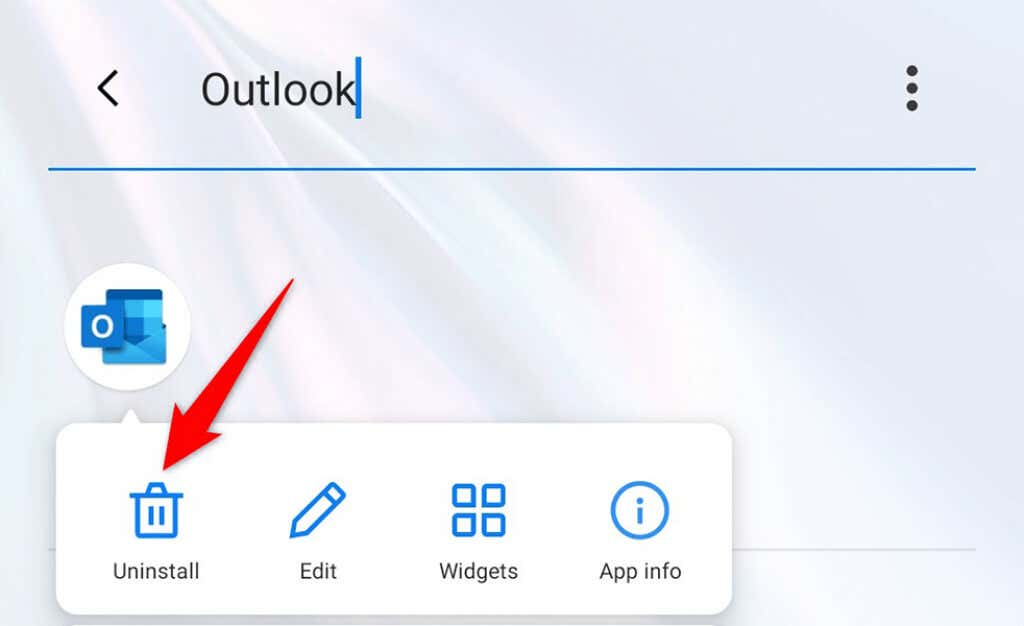
- Επιλέξτε OK στο μήνυμα για να απεγκαταστήσετε την εφαρμογή.
- Ανοίξτε το Google Play Store(Google Play Store) , αναζητήστε το Microsoft Outlook και πατήστε Microsoft Outlook .

- Πατήστε Εγκατάσταση(Install) για να εγκαταστήσετε την εφαρμογή Outlook στο τηλέφωνό σας.
- Ανοίξτε το Outlook και συνδεθείτε με τον λογαριασμό email σας.
Λήψη και χρήση παλαιότερης έκδοσης του Outlook(Download and Use an Older Version of Outlook)
Εάν ακόμη και η επανεγκατάσταση της εφαρμογής δεν έλυσε το πρόβλημά σας, η εφαρμογή Outlook ενδέχεται να έχει ένα βασικό πρόβλημα. Σε αυτήν την περίπτωση, μπορείτε να δοκιμάσετε να χρησιμοποιήσετε μια παλαιότερη έκδοση της εφαρμογής και να δείτε αν λειτουργεί για εσάς.
Υπάρχουν αρκετοί ασφαλείς ιστότοποι λήψης APK(safe APK download sites) από όπου μπορείτε να κάνετε λήψη μιας λίγο παλαιότερης έκδοσης της εφαρμογής Outlook . Στη συνέχεια, μπορείτε να εγκαταστήσετε το αρχείο APK για(install the APK file) να αποκτήσετε το Outlook στο τηλέφωνό σας. Αυτό λειτουργεί όπως ακριβώς κάνετε λήψη εφαρμογών από το Play Store , με τη διαφορά ότι λαμβάνετε μια παλαιότερη (αλλά λειτουργική) έκδοση της εφαρμογής.
Αφήστε τα ζητήματα του Outlook στο Android να μην σας αγχώσουν άλλο(Let Outlook’s Issues on Android Stress You No More)
Εάν χρησιμοποιείτε το Outlook ως το κύριο πρόγραμμα-πελάτη ηλεκτρονικού ταχυδρομείου σας και η εφαρμογή σταματήσει να λειτουργεί, είναι πραγματικά απογοητευτικό καθώς δεν μπορείτε να στείλετε ή να λάβετε τα σημαντικά email σας. Ευτυχώς, υπάρχουν αρκετές μέθοδοι για να επαναφέρετε το Outlook σε φόρμα, όπως εξηγήθηκε παραπάνω. Καλή τύχη!
Related posts
Πώς να διορθώσετε το Outlook που δεν συνδέεται με τον διακομιστή
Πώς να διορθώσετε το "Υπήρχε πρόβλημα ανάλυσης του πακέτου" στο Android
Πώς να διορθώσετε το hotspot που δεν λειτουργεί στο Android
9 τρόποι για να διορθώσετε το σφάλμα Gboard έχει σταματήσει να λειτουργεί σε iPhone και Android
Πώς να εισέλθετε σε ασφαλή λειτουργία του Outlook για να διορθώσετε προβλήματα
Διορθώστε το "Setup προετοιμάζει τον υπολογιστή σας για πρώτη χρήση" σε κάθε επανεκκίνηση
ΕΠΙΔΙΟΡΘΩΣΗ: "Η συσκευή σας δεν είναι συμβατή με αυτήν την έκδοση" σε Android
Πώς να διορθώσετε τη μη λήψη μηνυμάτων κειμένου στο Android
Πώς να διορθώσετε το σφάλμα "Η προστασία πόρων των Windows δεν ήταν δυνατή η εκτέλεση της ζητούμενης λειτουργίας"
Η εφαρμογή του Outlook δεν συγχρονίζεται; 13 Διορθώσεις προς δοκιμή
ΔΙΟΡΘΩΘΗΚΕ: Εξάντληση μπαταρίας Υπηρεσιών Google Play σε Android
Διορθώστε το "Δεν ήταν δυνατή η εύρεση αυτού του στοιχείου" κατά τη διαγραφή στα Windows
Πώς να διορθώσετε τον κωδικό σφάλματος Hulu p-dev320
Πώς να διορθώσετε τον ήχο που δεν λειτουργεί στο φορητό υπολογιστή σας
Πώς να διορθώσετε τα σχόλια YouTube που δεν φορτώνονται στο Chrome
Πώς να διορθώσετε σφάλματα στο Google Play Store
Πώς να διορθώσετε το "dns_probe_started" στο Google Chrome
Διορθώστε τα σφάλματα "Οι οδηγίες στη μνήμη αναφοράς δεν μπορούν να διαβαστούν".
Πώς να διορθώσετε τα πλήκτρα βέλους που δεν λειτουργούν στο Excel
Πώς να διορθώσετε το σφάλμα "Google Keeps Stop" στο Android
